ココナラに登録して出品したいという方の為のプロフィール画像についてお話ししていきます。
プロフィールはどうやって書いたらいいの?
画像は必要?
ココナラに登録したばかりだと、プロフィールに使う画像はどのようなものを使えばいいのかわからないという事もあります。
プロフィール画像はお客様に見ていただくための顔となる重要な画像です。
魅力的に見せるプロフィール画像の作り方はあるのかお伝えしていきます。
ココナラプロフィール画像はなぜ重要なのか?
プロフィールやプロフィール画像は、まだであったことの無い未来のお客様があなたを知る最初の部分になります。
画像や写真があることで安心感を与えることが出来ますし、何をやっているかがわかります。
プロフィール画像によって第一印象が変わりますので適切な画像を使いたいところです。
プロフィール画像はどこから設定する?
プロフィール編集ページから画像選択を選んで設定していきます。
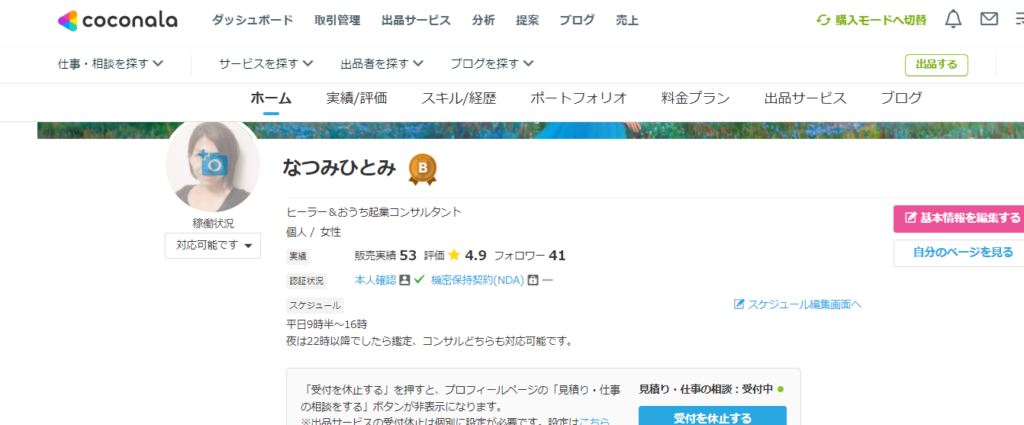
画像左上の丸い部分があなたのプロフィール画像になります。
こちらをクリックすると「ユーザー情報変更」の画面に移動します。
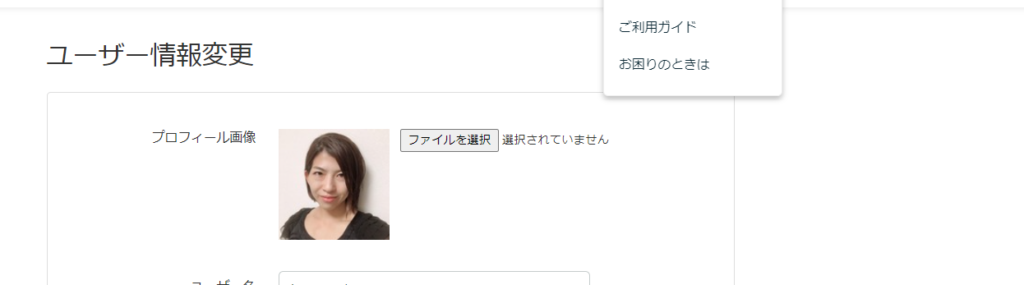
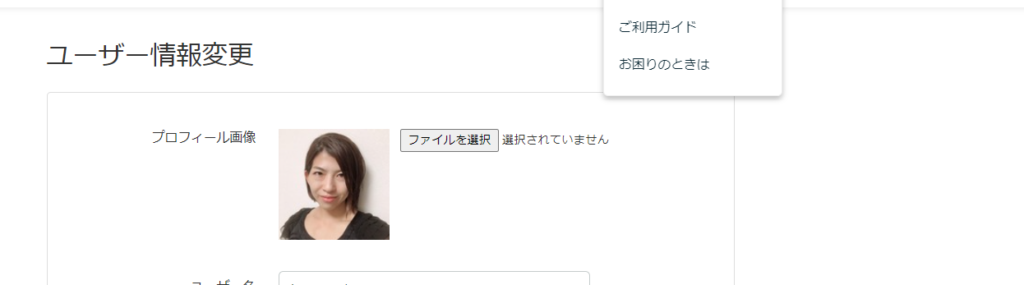
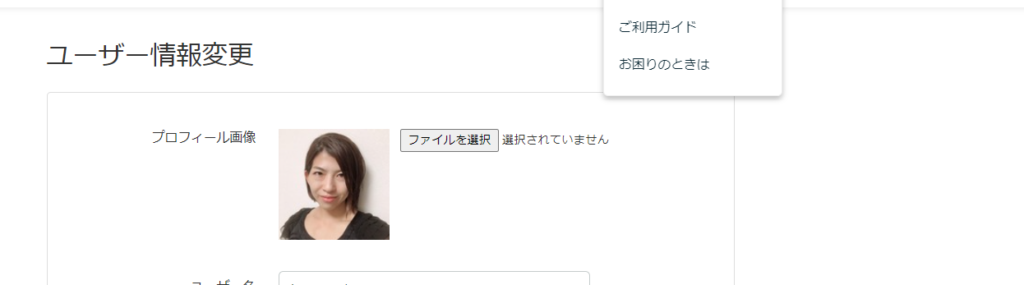
こちらの「ファイルを選択」というボタンを押して画像を選択していきましょう。
写真や画像どちらでもよいので設定しましょう。
著作権に注意する事
画像を使う場合、著作権フリーのものを使用するようにしてください。
本人画像であれば著作権などはありませんが、匿名で出品している場合は画像を使う事が多いですよね。
その場合は、著作権フリーの画像を使ったり、自分で撮った写真などを使うようにしましょう。
プロフィール画像のサイズにも注意
画像がぼやけている、サイズがあっていない場合、信頼してもらえない可能性があります。
なので、画像はしっかり設定していきたいところです。
サイズは182×182となっております。
もしも、画像がそれ以上になっている場合は、編集をしてサイズを合わせましょう。
プロフィールにお勧めの画像は?
私がこれまで更新してきたプロフィールやプロフィールについて勉強してきた中でプロお勧めの画像は以下になります。
・背景がシンプルで主張したい部分が目立つように
・暖色系のモノ
・顔写真であれば、正面、もしくは斜めを向いているもの
・清潔感があるもの
・一目で何をしているのかわかる
個性的なプロフィール画像もサービス内容によっては良いと思います。
ですが、イメージしやすい画像や印象の良い画像はお申込みいただくために重要になりますので、参考にしてみて下さい。
画像はどこで編集したらいい?
魅力的な画像を作るのにお勧めなツールはいくつかあります
・CANVA
・LINEカメラ
・バナー工房
・スマホ加工アプリ
など
ビデオチャットを利用する場合に自分の顔写真を加工しすぎるのはおススメではありません。
画像のカットや、明るさの修正、サイズ変更などは上記のようなツールを使うと初心者でも簡単に加工できます。
ココナラでプロに頼むのもお勧め
ココナラでは画像作成専門のクリエイターさんも多数いらっしゃいます。
私も利用させていただいたことがありますが、時間がない、やり方がわからない、自分でやるのが面倒という場合はプロの力を借りるのもお勧めです。
まとめ
ココナラのプロフィールは画像も重要になってきます。
サイズや、画像の明るさなどに注意しながら選ばれるプロフィールに編集していきましょう。


